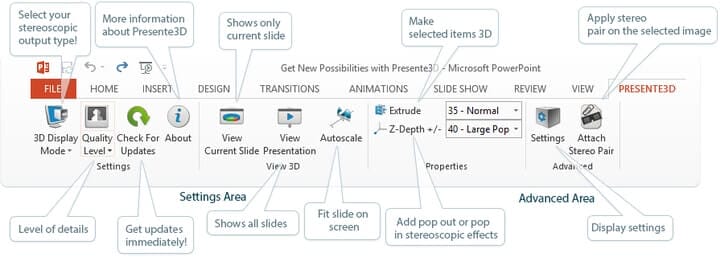Come disabilitare la barra multifunzione in Windows 10
Ultimo aggiornamento: 14 agosto 2018
Per risolvere vari problemi del PC, consigliamo DriverFix: questo software manterrà i driver attivi e funzionanti, proteggendoti così da errori comuni del computer e guasti hardware. Controlla ora tutti i tuoi driver in 3 semplici passaggi:
- Scarica DriverFix (file di download verificato).
- Fare clic su Avvia scansione per trovare tutti i driver problematici.
- Fare clic su Aggiorna driver per ottenere nuove versioni ed evitare malfunzionamenti del sistema.
- DriverFix è stato scaricato da 502.786 lettori questo mese.
Come il precedente sistema operativo Windows 8 o Windows 8.1, abbiamo la stessa funzione della barra multifunzione disponibile per il nostro nuovo sistema operativo Windows 10. Sebbene ad alcuni dei nostri utenti Windows non piaccia molto avere questi particolari set di opzioni in Windows Explorer, ho deciso di spiegare in un paio di righe di seguito cosa puoi fare per disabilitare la barra multifunzione nel sistema operativo Windows 10. Seguendo il tutorial qui sotto ti mostrerà esattamente quale applicazione devi scaricare e installare per disabilitare la barra multifunzione in Windows 10. Inoltre, ci sono alcuni metodi che puoi provare dal tuo sistema operativo Windows 10 per disabilitare questa funzione ma scaricare l’applicazione di seguito ti farà risparmiare molto più tempo.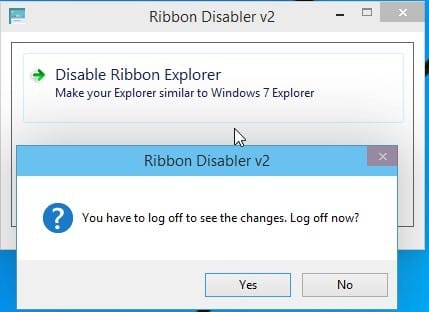
Come disabilitare la funzionalità della barra multifunzione in Windows 10?
- Prima di tutto dovrai fare clic con il tasto sinistro o toccare il link per il download pubblicato di seguito per avviare il download se l’applicazione.
Fare clic qui per scaricare l’applicazione per la rimozione del nastro - Attendi il completamento del download e poi vai alla directory in cui è stato scaricato il file zip.
- Fare doppio clic (clic sinistro) o toccare l’archivio (file zip) per aprirlo.
- Estrailo sul desktop del tuo sistema operativo Windows 10 preferibilmente in una nuova cartella.
- Una volta completata l’estrazione, apri la cartella che hai creato sul desktop.
- Fai doppio clic o tocca per aprire la cartella con la versione X64 che è quella compatibile con il tuo sistema operativo Windows 10.
- Fare doppio clic o toccare il file eseguibile denominato “Ribbon Disabler2.exe”.
- Ora avrai davanti a te una finestra “Ribbon Disabler v2”.
- Fare clic con il tasto sinistro o toccare la funzione “Disabilita Ribbon Explorer”.
- Riceverai un messaggio pop-up dal controllo dell’account utente in cui dovrai fare clic con il tasto sinistro o toccare il pulsante “Sì” per continuare con il processo.
- Ora riceverai un messaggio che dice “Devi disconnetterti per vedere le modifiche. Disconnettersi adesso? “.
- Fare clic con il tasto sinistro o toccare il pulsante “Sì” nella finestra presentata sopra.
- Ora accedi di nuovo al tuo account Windows 10.
- Controlla il tuo Windows Explorer per vedere se la funzione della barra multifunzione è stata disabilitata.
Nota: se la barra multifunzione non è stata disabilitata, riavviare il sistema operativo Windows 10 e riprovare per vedere se ha funzionato.
Nota 2: se si desidera abilitare la barra multifunzione in Windows 10 sarà necessario aprire nuovamente il file “Ribbon Disabler v2.exe” solo questa volta è necessario scegliere la funzione “Abilita Ribbon Explorer” e disconnettersi nuovamente per applicare le modifiche.
Per quelli di voi che hanno disabilitato la barra multifunzione per riavviarlo, potrebbero verificarsi alcuni problemi. Uno dei problemi più comuni è che il nastro non mostra i nomi dei titoli. Un altro fastidioso problema è che il nastro lampeggia continuamente. Questi problemi non hanno ancora ricevuto ufficialmente una soluzione. Sui forum dedicati, non sono presenti anche correzioni. Torneremo il prima possibile con le possibili soluzioni per loro, quindi tieni d’occhio il nostro sito.